亲爱的朋友们,你是否也有过这样的烦恼:Skype里的聊天记录太多,看着眼花缭乱,想要彻底清空,却又不知道从何下手?别急,今天我就来给你详细讲解如何轻松删除Skype的聊天记录,让你的聊天空间焕然一新!
一、轻松删除整个对话
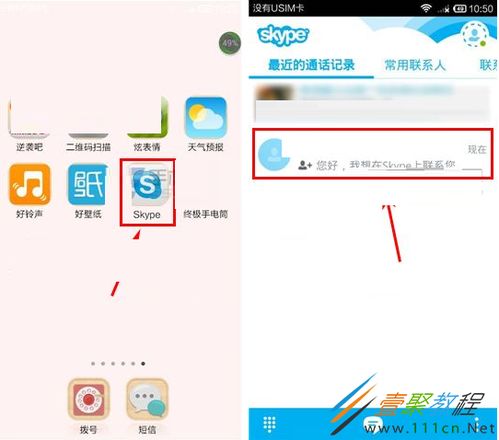
1. 打开Skype,找到目标对话:首先,你得打开Skype软件,登录你的账户。在聊天列表中找到你想要删除聊天记录的好友或群组。
2. 右键点击,选择“删除对话”:将鼠标移至该对话上,右键点击,你会看到一个下拉菜单。在这里,选择“删除对话”选项。
3. 确认删除:系统会弹出一个提示框,让你确认是否真的要删除这个对话及其所有聊天记录。确认无误后,点击“是”即可。
二、精准删除特定消息
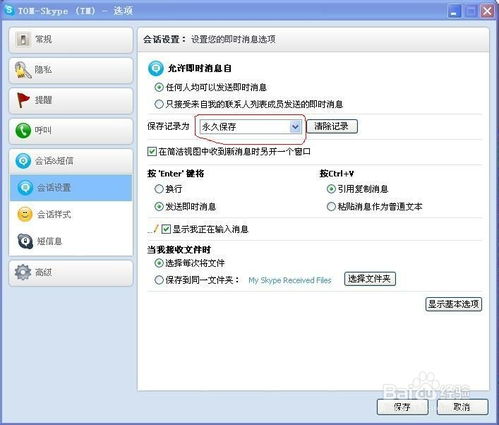
1. 进入聊天对话:找到你想要删除消息的对话,点击进入。
2. 选中消息:在聊天记录中,找到你想要删除的消息,点击选中它。
3. 右键点击,选择“删除消息”:选中消息后,再次右键点击,选择“删除消息”选项。
4. 确认删除:与删除整个对话类似,系统会提示你确认删除操作。确认无误后,点击“是”。
三、设置自动清除聊天记录
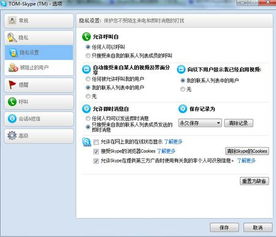
1. 打开Skype,点击“工具”菜单:登录Skype后,点击软件正上方的“工具”菜单。
2. 选择“选项”:在弹出的菜单中,找到并点击“选项”。
3. 选择“隐私”面板:在打开的窗口中,选择左侧的“隐私”面板。
4. 设置保存会话记录时长:在隐私设置中,找到“保存会话记录时长”选项,你可以选择“无后会话记录”,这样聊天记录就不会保存了。
5. 清除会话记录:如果你想要删除现有的聊天记录,可以点击“清除会话记录”按钮。
四、Web版Skype的聊天记录删除
1. 使用Skype应用程序:在Web版Skype中,你可以通过Skype应用程序来删除聊天记录。
2. 清除浏览器缓存和Cookie:如果你使用的是Web版Skype,还可以通过清除浏览器的缓存和Cookie来删除部分Skype的临时记录和数据。
3. 使用隐私清理工具:市面上有一些隐私清理工具可以帮助你清理Skype的聊天记录。
五、注意事项
1. 删除后无法恢复:一旦删除了聊天记录,就无法恢复了。所以,在删除之前,请确保你已经备份了重要信息。
2. 对方无法看到删除记录:新版本的Skype只能删除自己发出的聊天记录,对方发出的内容在本地也删除不了。
3. 聊天记录可能保存在服务器上:虽然你可以删除本地的聊天记录,但聊天记录可能仍然保存在Skype的服务器上。
亲爱的朋友们,现在你学会如何删除Skype的聊天记录了吗?赶快行动起来,让你的聊天空间变得更加清爽吧!
